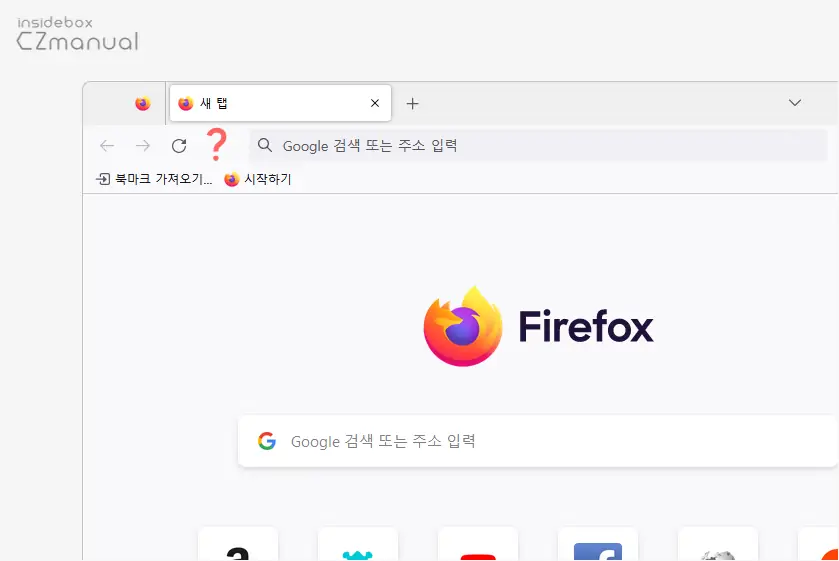
파이어폭스Firefox 브라우저는 가볍고 세부적인 개인 정보 설정 때문에 제가 가장 좋아하는 브라우저 중 하나입니다. 그러나 파이어폭스를 처음 사용하면 다른 브라우저의 주소창 좌측에 위치한 홈 버튼이 없다는 것을 알 수 있습니다. 홈 버튼은 마우스 커서가 브라우저 상단의 탭 근처에 있을 때 시작 페이지로 설정한 사이트로 빠르게 이동할 수 있는 매우 유용한 기능입니다.
필자와 같이 홈 버튼을 자주 활용한다면 파이어폭스에서도 홈 버튼을 사용하고 싶을 것입니다. 다른 브라우저들과 마찬가지로 파이어폭스에서도 홈버튼을 추가해서 사용할 수 있는데 단지 크로미움 브라우저들과 홈버튼을 활성화하는 메뉴의 위치가 약간달라 이 부분을 간단하게 정리합니다.
아래 설명은 comeinsidebox.com 에서 테스트 및 검증 후 작성 된 내용이지만 이것이 본문의 내용의 정확성이나 신뢰성에 대해 보증을 하는 것은 아니니 단순 하게 참고용으로 확인바랍니다.
튜토리얼 환경: 윈도우 11, 파이어폭스v110.0.1
파이어폭스 홈 버튼 추가
파이어폭스 도구 모음 사용자 지정 메뉴에서 홈 버튼을 추가할 수 있으며 불필요한 도구 들을 제거할 수도 있습니다.
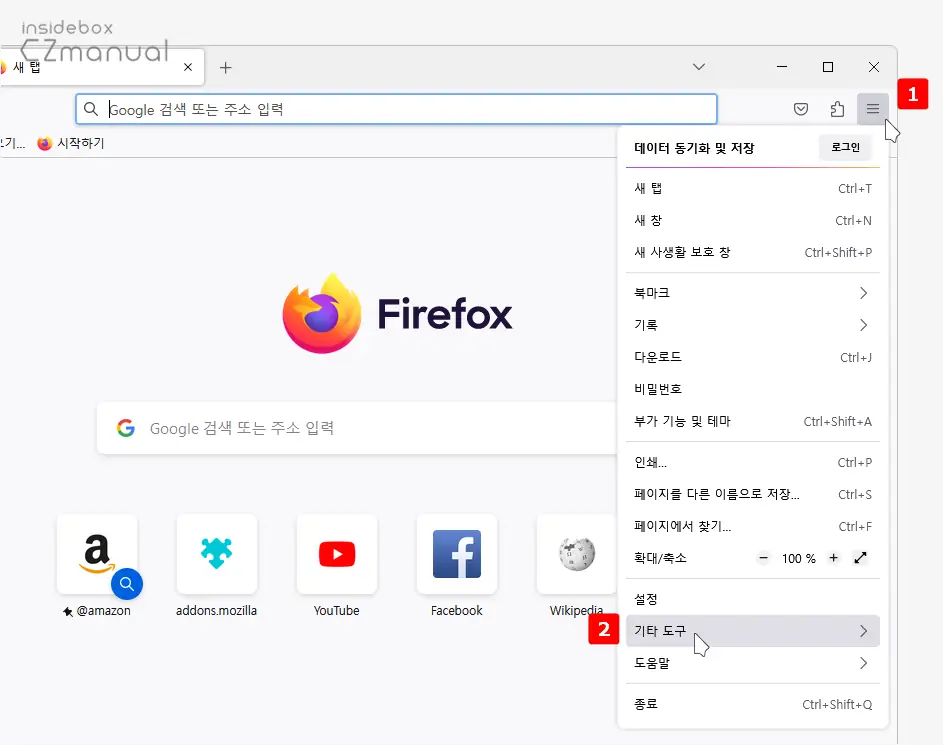
- 파이어폭스 오른쪽 상단에 위치한 애플리케이션 메뉴 열기
 아이콘을 클릭해 컨텍스트 메뉴를 확장 후 기타 도구 를 클릭합니다.
아이콘을 클릭해 컨텍스트 메뉴를 확장 후 기타 도구 를 클릭합니다.
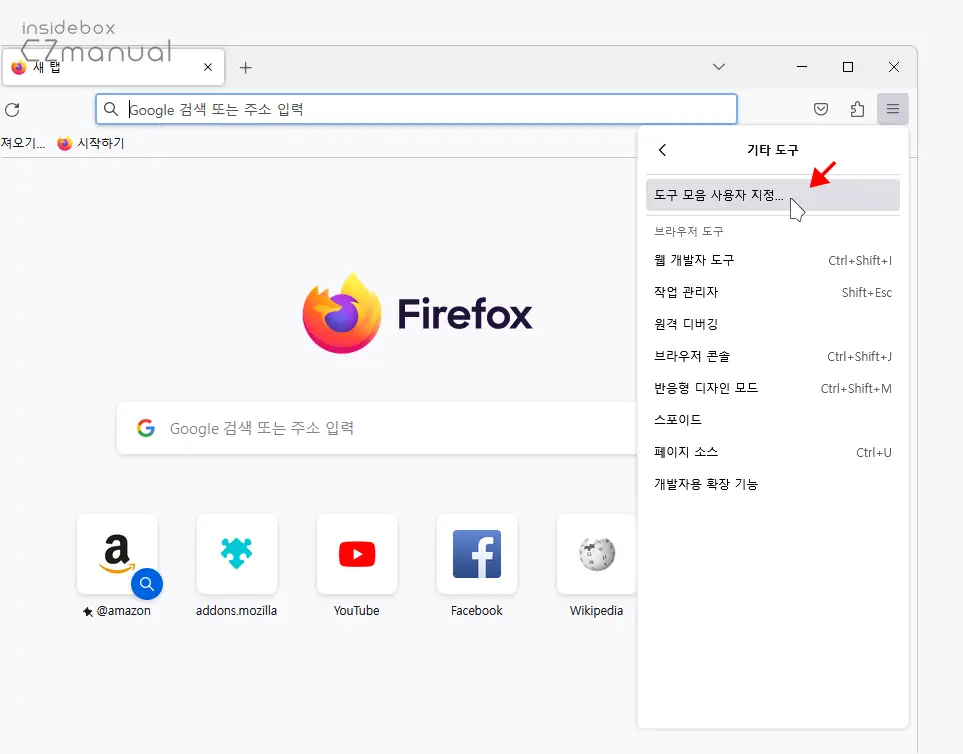
- 기타 도구 탭으로 이어지는데 여기서 도구 모음 사용자 지정을 선택합니다.
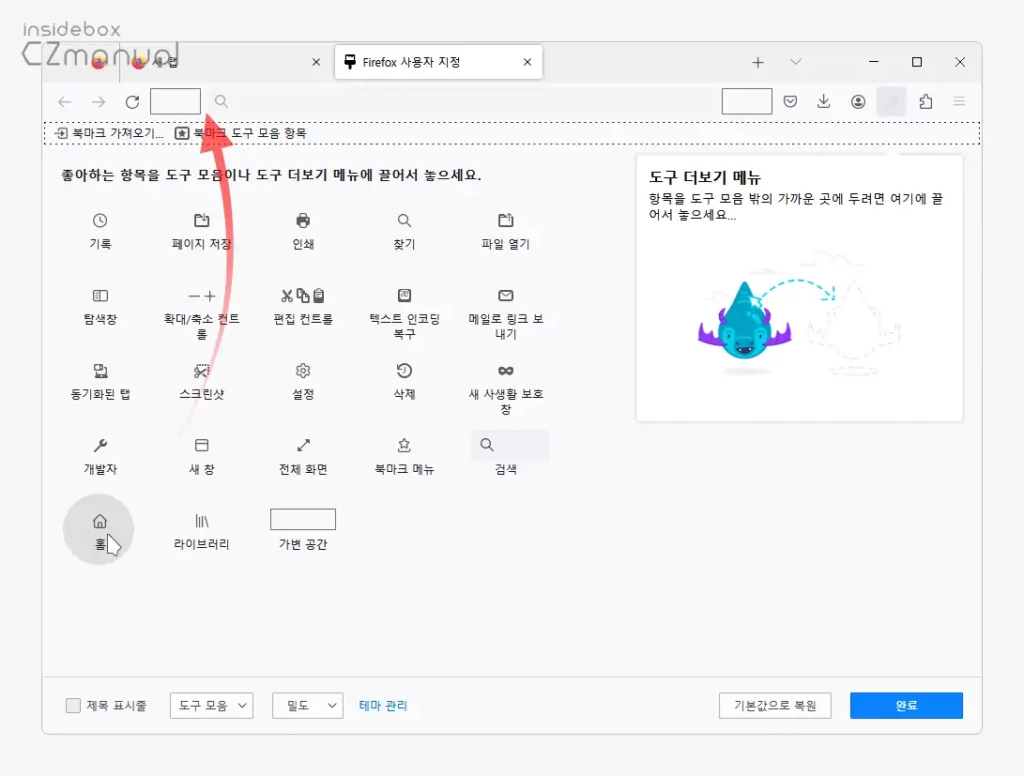
- Firefox 사용자 지정 탭이 실행되는데 이곳에서 홈 버튼 아이콘을 찾아 홈 버튼을 두고 싶은 위치로 드래그합니다.
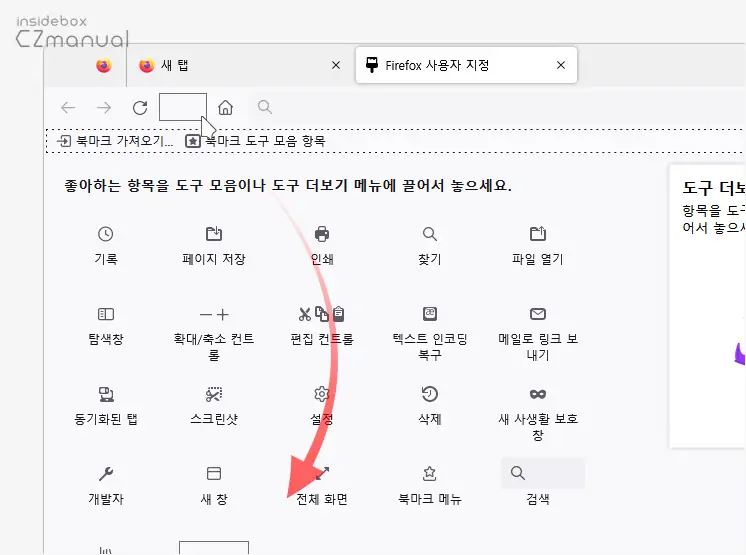
- 필자는 주소창 좌측으로 이동했습니다. 그런데 홈버튼 좌측에 가변 공간이 위치해 있는 것을 볼 수 있습니다. 필자는 이부분이 공간을 불필요하게 차지해 제거 했으니 이렇게 제거하거나 다른 도구를 위치합니다.
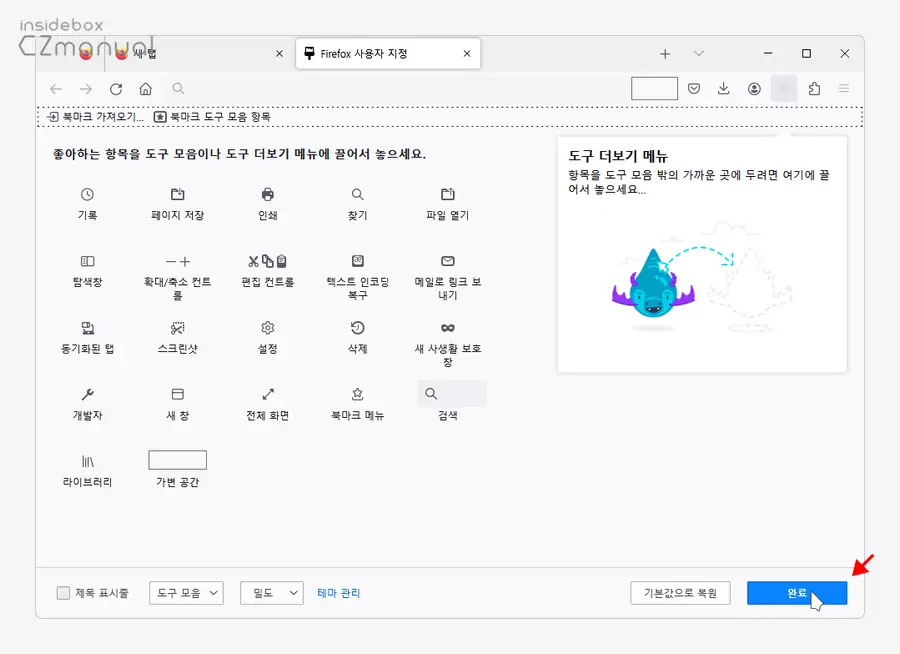
- 이제 완료 버튼을 클릭하면 수정 내용이 반영됩니다.
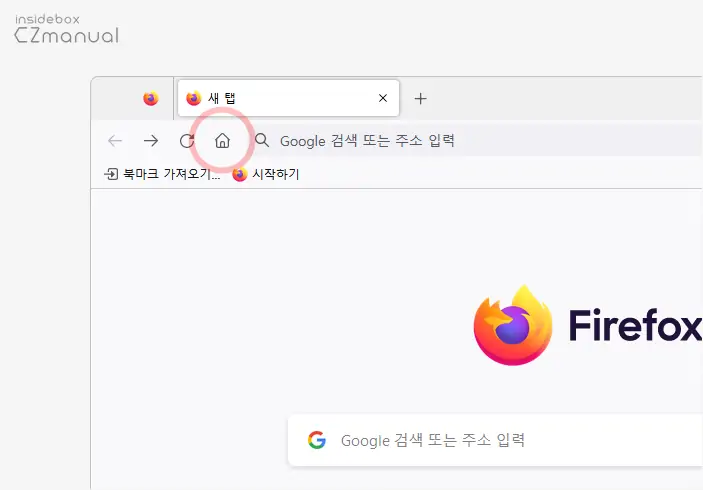
- 다시 브라우저를 실행하면 위와 같이 홈 버튼이 추가된 것을 볼 수 있습니다.
